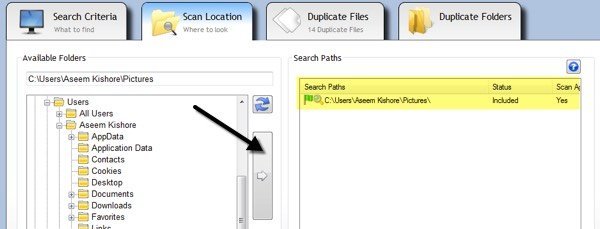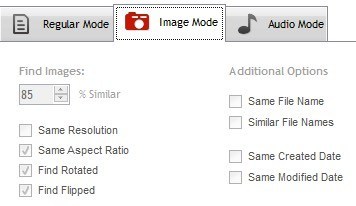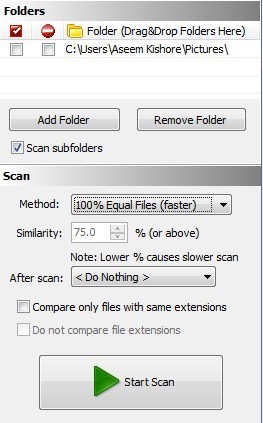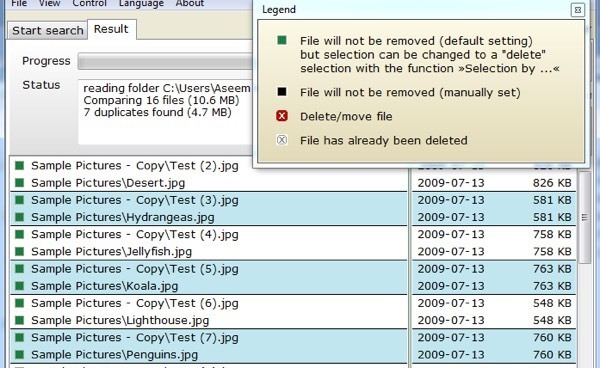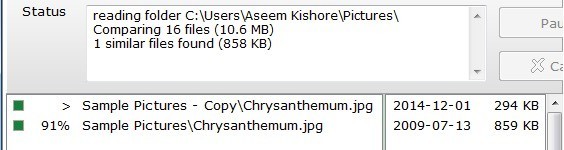আপনার কম্পিউটারে দ্রুত এবং সহজেই ডুপ্লিকেট ফাইলগুলি এবং ফটোগুলি খুঁজতে কিছু ইউটিলিটি খুঁজছেন? আমি সম্প্রতি আমার বাবা একাধিক কম্পিউটার এবং একাধিক বহিরাগত হার্ড ড্রাইভ এক নিরাপদ ব্যাক আপ অবস্থান মধ্যে সংরক্ষিত ছিল যে সমস্ত তথ্য সংগঠিত, কিন্তু বেশ কিছু সবকিছু এর অনুরূপ ছিল যে পাওয়া গেছে।
এই প্রবন্ধে আমি কোনও উপায় ছিলাম না যে আমি একই জিনিসটি কি এবং কোনটি অনুলিপি ছিল তা চিন্তা করার চেষ্টা করতাম, তাই আমি এগিয়ে গিয়েছিলাম এবং কয়েকটি ডুপ্লিকেট অনুসন্ধানকারী প্রোগ্রামগুলি চেষ্টা করেছি।
আমি যেগুলি ব্যবহার করতাম সেগুলি উল্লেখ করব এবং কিভাবে প্রোগ্রামটি কাজ করে, তার কার্যকারিতা এবং যে কোনও সমস্যা যা আমি দৌড়ে গিয়েছিলাম তার একটি সংক্ষিপ্ত পরিদর্শন করলাম। এটির প্রতিপাদন করা হচ্ছে যে ডুপ্লিকেটের সন্ধানকারী প্রোগ্রামের ফলাফলগুলি পুরোপুরি বিশ্বাস করা উচিত নয় কারণ সবসময় এমন পরিস্থিতিতে রয়েছে যা অনুসন্ধান আলগোরিদিমকে বিভ্রান্ত করে এবং আপনাকে মিথ্যা ধার্মিকতা দিতে পারে। তাই আপনি কিছু মুছে ফেলার আগে একবার একবারই ডবল-চেক করুন।
এছাড়াও, এটা এই কথা বলেই যায় যে আপনি এই প্রক্রিয়াটি শুরু করার আগেই অবশ্যই সব ডেটা ব্যাকআপ রাখবেন। একবার আপনি সঠিক তথ্য মুছে ফেলা হলে, আপনি মূল ব্যাকআপ থেকে পরিত্রাণ পেতে পারেন।
NirSoft SearchMyFiles
আপনি উইন্ডোজের জন্য সবচেয়ে দরকারী সফটওয়্যার টুল, তারপর NirSoft আপনি দেখতে প্রথম জায়গা হতে হবে। তাদের একটি সরঞ্জাম হল SearchMyFiles, যা মূলত আপনার স্থানীয় ফাইল এবং ফোল্ডারগুলির জন্য একটি সুপার সার্চ ইঞ্জিন। এটি একটি টন ফিল্টার যা আপনাকে ওয়াইল্ডকার্ড দ্বারা অনুসন্ধান করতে দেয়, ফাইলের তারিখ অনুসারে, ফাইলের আকার দ্বারা, ফাইলের বৈশিষ্ট্যাবলী দ্বারা ইত্যাদি।
এটি ডুপ্লেটস অনুসন্ধান করুন। একবার আপনি ডাউনলোড করে রান করুন (ইনস্টল করার প্রয়োজন নেই), খুব উপরে ড্রপ ডাউন ক্লিক করুন এবং ডুপ্লিকেট অনুসন্ধানের মান পরিবর্তন করুন।
পরবর্তী, আপনি বেস ফোল্ডারটি নির্বাচন করুন যেখানে আপনি অনুসন্ধান শুরু করতে চান। হিসাবে আপনি দেখতে পারেন, অন্য সবকিছু স্ব - ব্যাখ্যামূলক। আপনি যদি শুধুমাত্র ডুপ্লিকেট ফাইল খুঁজছেন এবং তাদের সব খুঁজে পেতে চান তাহলে, কোন ফিল্টার বা সেটিংস পরিবর্তন করবেন না। ডিফল্টরূপে, তারা সবকিছু অনুসন্ধান করার জন্য কনফিগার করা হয়। স্ক্যান করা ফাইলের ধরন সীমাবদ্ধ করতে চাইলে আপনাকে ফিল্টার ব্যবহার করতে হবে।
এগিয়ে যান এবং অনুসন্ধান শুরু করুনএবং আপনি একটি পপ আপ উইন্ডোতে ফলাফল পাবেন। । আমি উইন্ডোজ 7 সহ অন্তর্ভুক্ত নমুনা ছবি আমার পরীক্ষা চেষ্টা এবং এটি মোটামুটি ভাল কাজ। যদিও ফটোগুলির ফাইলগুলির নাম আলাদা ছিল, তবে এটি কেবল আকারের উপর ভিত্তি করে ডুপ্লিকেট পাওয়া যায় বলে মনে হয়। যদি তারা একই আকারের হয় তবে ফাইলগুলিকে ডুপ্লিকেট বলে মনে করা হয়। যখন আমি ফটোগুলির একটি আকার পরিবর্তন করেছিলাম, তখন এটি তাদের ডুপ্লিকেট হিসাবে দেখায় নি, যদিও এটি একই ছবির মত ছিল, শুধু একটি ভিন্ন আকার।
অনুসন্ধানের এই পদ্ধতিটি ভাল, তবে এটি ছবিগুলির জন্য নিখুঁত নয় কারণ সেখানে এমন সময় হতে পারে যখন আপনার একই আলাদা আলাদা আলাদা আলাদা আলাদা নাম থাকে বা একই আকারের ফটোগুলি থাকে। আমি একই বিষয়বস্তুর এবং এমনকি একই নামের ডকুমেন্টগুলির মধ্যে সমস্যাগুলি মধ্যে দৌড়ে, কিন্তু আকারে সামান্য ভিন্ন ছিল এবং সেইজন্য ফলাফল প্রদর্শিত হবে না। এটি যদি ভাল হয় তবে তারা একই নামের ফাইল দেখায় এমনকি তাদের বিভিন্ন আকারের থাকলেও।
এটি আসলেই আপনার লক্ষ্যের ওপর নির্ভর করে, তবে আপনি যদি অন্য কোনও প্রোগ্রামের সন্ধান করেন যা অন্যথায় এটির সন্ধান না করে।
ডুপ্লিকেট ক্লিনার
ডুপ্লিকেট ক্লিনার ফ্রি হল NirSoft ইউটিলিটি থেকে কিছুটা উত্তম কারণ এটি অনুসন্ধানের জন্য আরও উন্নত বিকল্প। প্রথমত, আপনি একই বিষয়বস্তুতে ফাইলগুলি খুঁজতে চান কিনা তা বেছে নিতে হবে অথবা যদি আপনি সামগ্রীটি এড়িয়ে যেতে চান তারপর আপনি একই ফাইলের নাম, অনুরূপ ফাইলের নাম এবং একই আকার নির্বাচন করতে পারেন।
এই মানদণ্ড ব্যবহার করে, আপনি একই নামের সমস্ত ফাইল অনুসন্ধানের অনুরূপ অনুরূপের জন্য আরো জটিল অনুসন্ধান করতে পারেন, কিন্তু অগত্যা না
আপনি তারপর অনুসন্ধানের অবস্থানগুলি যোগ করতে হবে। এগিয়ে যান এবং ফোল্ডারে নেভিগেট করুন এবং তারপর সেই ফোল্ডারটিকে অনুসন্ধান পাথপাশে সরানোর জন্য তীর বোতামে ক্লিক করুন।
আপনি সম্পন্ন হয়ে গেলে, উপরের স্ক্যান এখন বোতামটি ক্লিক করুন এবং ফলাফলগুলি ডুপ্লিকেট ফাইলবা ডুপ্লিকেট ফোল্ডারবিভাগগুলিতে দেখানো হবে।
<6>
এখন ফাইলগুলি পরিত্রাণ পেতে, আপনাকে নির্বাচন সহকারীএর পাশের সামান্য জাদুকরী আইকনে ক্লিক করতে হবে >চিহ্নিত করুন, তারপর গোষ্ঠীর দ্বারা নির্বাচন করুন, তারপর সবকটি গ্রুপে এক ফাইলনির্বাচন করুন।
এটি একটি ফাইল ব্যতীত অন্য সকল ফাইলগুলিকে ডুপ্লিকেটগুলির মধ্যে চিহ্নিত করবে। ডুপ্লিকেট মুছে ফেলার জন্য, আপনাকে শীর্ষস্থানীয় ফাইল অপসারণআইকনে বিজ্ঞপ্তিটি ক্লিক করতে হবে। আপনি বিভিন্ন মাপদণ্ডের সাথে ফাইলগুলিকে চিহ্নিত করতে পারেন, তবে এটির সবচেয়ে সহজ উপায় যখন ডুপ্লেটগুলি পরিত্রাণ করার চেষ্টা করা হয়।
আপনি চিত্র মোডএবং অডিও মোডঅনুসন্ধানের অধীনে এবং উভয় কাজ খুব ভাল, কিন্তু সব বৈশিষ্ট্য বিনামূল্যে হয় না। চিত্র মোড বিকল্পটি সেরা, কিন্তু এটি আপনাকে $ 30 এর জন্য প্রো সংস্করণ ক্রয়ের প্রয়োজন। আমি অত্যন্ত সুপারিশ করবে যে কেউ যে সত্যিই ছবি এবং অডিও ফাইল সহ একটি টন প্রতিলিপি মোকাবেলা করতে হবে কারণ আমি এটি ব্যবহৃত এবং এটি আমাকে অনেক সময় সংরক্ষণ বিনামূল্যে সংস্করণ সম্পন্ন করতে পারে না।
ইমেজ মোড দিয়ে, আপনি একই ধরণের ছবিগুলি পেতে পারেন এমনকি যদি তাদের একটি ভিন্ন রেজল্যুশন থাকে বা ঘূর্ণিত বা ফ্লিপ করা হয়। অডিও মোড আপনি বিনামূল্যে জন্য মেটাডাটা দ্বারা ডুপ্লিকেট গান অনুসন্ধান করতে পারবেন, কিন্তু যদি আপনি প্রকৃত অডিও তথ্য তুলনা করতে চান, আপনি প্রো সংস্করণ ক্রয় করতে হবে।
দ্রুত ডুপ্লিকেট ফাইল ফাইন্ডার
যদি আপনি সঠিক ডুপ্লিকেট খোঁজার চেষ্টা করছেন, তাহলে দ্রুত ডুপ্লিকেট ফাইল ফাইন্ডার একটি ভাল পছন্দ। বিনামূল্যে সংস্করণ আপনাকে সীমাহীন সঠিক প্রতিলিপি খুঁজে বের করতে দেবে, তবে একই ধরনের 10 টি গ্রুপের ফাইলগুলি। অনুরূপ ফাইলের কার্যকারিতা খুবই কার্যকরী, কারণ এটি ডকুমেন্টগুলি খুঁজে পেতে সহায়তা করে, যেমন ডক্সের বিষয়বস্তু যা বিষয়বস্তু অনুসারে একই, তবে কারন কারনে বিভিন্ন আকার এবং অন্যান্য সামান্য বৈচিত্র রয়েছে।
একটি প্রোগ্রাম যা শুধু সদৃশ খুঁজে পায় তবে, বিনামূল্যে সংস্করণটি সঠিক প্রতিলিপি খোঁজার একটি ভাল কাজ করে।
ডুপ্লেটগুলি অনুসন্ধান করতে আপনি যে ফোল্ডারগুলি অনুসন্ধান করতে চান সেটিতে শুধুমাত্র উপরে ফোল্ডার যুক্ত করুনক্লিক করুন, তারপর আপনার অনুসন্ধানটি নির্বাচন করুন পদ্ধতি এবং অবশেষে স্ক্যান শুরু করুনবোতামটি ক্লিক করুন।
আবারও, ফ্রি সংস্করণ 100% সমান ফাইলের জন্য সীমাহীন ফলাফল দেবে, এই প্রোগ্রাম আমাকে দুটি শব্দ ফাইল যে একই নাম ছিল না প্রদর্শন করবে এবং একই বিষয়বস্তু ছিল কারণ তারা আকারের মধ্যে সামান্য ভিন্ন ছিল। যখন আমি অনুরূপ ফাইলবিকল্পটি চয়ন করেছিলাম এবং সমমানতা মানসেটিকে 75% করতে দিয়েছিলাম, তখন এটি সঠিকভাবে দেখিয়েছে যাইহোক, এটি কেবলমাত্র 10 টি সংস্করণের অনুরূপ ফাইল আপনাকে বিনামূল্যের সংস্করণে দেখাবে, যা বিরক্তিকর।
সামগ্রিকভাবে এটি একটি ভাল প্রোগ্রাম, কিন্তু সঠিক প্রতিলিপি জন্য শুধুমাত্র দরকারী।
এন্টি টুইন
এটি একটি মজার নাম পেয়েছে, কিন্তু এন্টি-টুইন আরেকটি ভাল ডুপ্লিকেট ফাইন্ডার রয়েছে যা একটি পরিষ্কার ইন্টারফেস রয়েছে এবং বিজ্ঞাপনগুলি নিয়ে আপনাকে বোমা মারার চেষ্টা করে না। উপরে উল্লিখিত অন্যান্য প্রোগ্রামগুলির সাথে, যদি আপনি একাধিক ফাইলের নাম দ্বারা অনুসন্ধান না করেন তবে এটি পুরোপুরি নকল নথিগুলিকে ধরতে পারে না। সাধারণত দস্তাবেজগুলির সাথে, এটি বিরল যে আপনার একটি ভিন্ন নামের সঙ্গে অনুরূপ থাকবে, তাই এই প্রোগ্রামটি এখনও অধিকাংশ লোকের জন্য কাজ করবে।
ইন এন্টি টুইন, আপনাকে এক বা দুটি "বেস" ফোল্ডার এবং তারপর কয়েকটি বিকল্প থেকে নির্বাচন করতে হবে। যদি আপনি একটি প্রধান ফোল্ডারের অধীনে দুটি ফোল্ডার থাকে, তবে আপনি কেবলমাত্র একটি শীর্ষ ফোল্ডার হিসাবে উপরের স্তরের ফোল্ডারটি নির্বাচন করতে পারেন এবং তারপর সাবফোল্ডারগুলিবাক্সটি পরীক্ষা করুন। আপনি তারপর তুলনা জন্য বিভিন্ন সাবফোল্ডারে শুধুমাত্র ফাইলনির্বাচন করুন।
আপনার যদি দুটি ফোল্ডার থাকে যা সম্পূর্ণ ভিন্ন অবস্থানে থাকে, তাহলে একটি বেস ফোল্ডার নির্বাচন করুন তারপর 2nd ফোল্ডারবক্স এবং অন্য ফোল্ডারটি অন্য বেস ফোল্ডার হিসাবে নির্বাচন করুন। তারপর আপনি শুধুমাত্র বিভিন্ন মৌলিক ফোল্ডারগুলিতে ফাইলগুলিচেক করবেন।
তুলনা পদ্ধতিএর জন্য, আপনি বা অন্য কোনও উপায়ে বেস ফোল্ডার এবং / অথবা সাবফোল্ডারের সাথে তুলনা করতে সমস্ত ফাইলগুলি তুলনা করতে পারেন। নাম তুলনা করা বা বিষয়বস্তু তুলনা বা তুলনা উভয় তুলনা উল্লেখ্য, যদি আপনি উভয় বাক্সে পরীক্ষা করেন তবে তুলনাটি একটি এবংঅপারেশনের আগে হবে যার অর্থ উভয় মানদণ্ডের অনুরূপ ডুপ্লিকেট হিসাবে দেখাতে হবে।
ডুপ্লিকেট ফাইলগুলির বোতামের জন্য অনুসন্ধান ক্লিক করুন এবং আপনি পরবর্তী পর্দায় নিয়ে যাবেন যেখানে আপনি ফলাফলগুলি দেখতে পাবেন। এই প্রোগ্রামটি সম্পর্কে আমি সত্যিই কি পছন্দ করি তা ছবিগুলির তুলনায় চিত্রগুলির তুলনা করার ক্ষমতা (পিক্সেল)। মূলত, যদি আপনার দুটি ছবি একই থাকে তবে নিম্ন রেজোলিউশনের একটি, আপনি সামগ্রী তুলনাক্লিক করতে চাইবেন এবং তারপর ইমেজ তুলনা করুন (পিক্সেল)ক্লিক করুন। রেডিও বোতাম. শতাংশ কমিয়ে 95% হ্রাস করুন এবং তারপর অনুসন্ধান করুন।
আপনি দেখতে পারেন, রেসুলেশনের কারণে আমার একই নামের দুটি ফাইল ছিল, কিন্তু বিভিন্ন আকারের। যখন আপনি মিলের শতাংশ হ্রাস করবেন, তখন আপনি একটি nc নামক একটি নতুন চেকবক্স দেখতে পাবেন। 100%, যা মূলত আপনাকে সেই ছবিগুলি দেখাবে যা সঠিক সদৃশগুলিও। অন্যথায়, আপনি শুধুমাত্র অনুরূপ দেখতে পাবেন, কিন্তু সঠিক মিল না।
সুতরাং সেখানে আপনার চারটি প্রোগ্রাম আছে যা বিভিন্ন সুবিধা এবং অসুবিধা আছে, কিন্তু কাজ সম্পন্ন পেতে। অন্যান্য ডুপ্লিকেট রিমুভার প্রোগ্রামের একটি টন আছে, কিন্তু তাদের অনেক আছে বিজ্ঞাপন বা junkware সঙ্গে bundled আসা। আপনার কোন প্রশ্ন বা সমস্যা আছে, একটি মন্তব্য পোস্ট করুন। উপভোগ করুন!?